وصل کردن کامپیوتر به تلویزیون، روش های مختلفی دارد که در ادامه این مطلب، همه آنها را به شما آموزش می دهیم. با اجرای این روش ها می توانید لپ تاپ یا کامپیوتر خود را به تلویزیون وصل کرده و فایل های مورد نظرتان (عکس، فیلم و …) را در نمایشگری بزرگ تر، برای چند نفر نمایش دهید. بسته به مدل تلویزیون، می توان از کابل های مختلفی برای وصل کردن رایانه به آن استفاده کرد.
در تلویزیون های هوشمند امکان استفاده از روش های بی سیم هم وجود دارد. نکته دیگر این که اتصال کامپیوتر به تلویزیون در مک و ویندوز، مراحل متفاوتی دارد. ما در ادامه روش های وصل کردن کامپیوتر به تلویزیون برای سیستم های ویندوزی را معرفی می کنیم. اگر نیاز به دریافت راهنمایی بیشتر در این زمینه داشتید، می توانید از تیم تعمیر کامپیوتر در نمایندگی ایسر مرکز سخت افزار ایران کمک بگیرید.

روش های وصل کردن کامپیوتر به تلویزیون
اگر می خواهید لپ تاپ یا کامپیوترتان را به تلویزیون وصل کنید، باید اول به قابلیت های هر دو دستگاه توجه کنید. روش های متنوعی برای اتصال رایانه به تلویزیون وجود دارد. اما تمامی این روش ها در همه مدل ها قابل اجرا نیستند و محدودیت هایی در تلویزیون ها و سیستم های کامپیوتری وجود دارد.
در مجموع، استفاده از کابل hdmi، استفاده از کابل DVI و VGA، استفاده از usb و استفاده از وای فای، رایج ترین روش ها برای وصل کردن کامپیوتر به تلویزیون هستند. در ادامه مراحل هریک از این روش ها را مفصل تر بررسی می کنیم.
اینو بخون حتما به کارت میاد : چرا لپ تاپ به تلویزیون وصل نمی شود
اتصال کامپیوتر به تلویزیون با کابل hdmi
یکی از رایج ترین روش ها برای وصل کردن کامپیوتر به تلویزیون، استفاده از کابل HDMI است. بدین منظور باید هم کامپیوتر و هم تلویزیون مورد نظر، به خروجی اچ دی ام آی مجهز باشند. امروزه تقریبا همه تلویزیون ها، لپ تاپ ها و کیس های کامپیوتر، به این خروجی مجهز هستند.
با این روش، صدا و تصویر به صورت هم زمان بین دو دستگاه منتقل می شوند و نیازی به استفاده از تجهیزات دیگری نیست. برای اتصال کامپیوتر به تلویزیون با استفاده از این روش، نیاز به یک کابل HDMI دارید. ابتدا یک سر کابل را به پورت hdmi موجود در کامپیوتر بزنید. سپس سر دیگر را به پورت hdmi موجود در پشت تلویزیون بزنید. ممکن است در برخی تلویزیون ها یک صفحه آبی رنگ نمایش داده شود؛ در این صورت باید دکمه input یا source را روی کنترل تلویزیون فشار دهید و گزینه hdmi1 را از آیکون arrow انتخاب کنید.
(دقت کنید که ممکن است این گزینه ها در تلویزیون های مختلف، متفاوت باشند) اگر صفحه کامپیوتر روی تلویزیون نشان داده نشد، در سیستم وارد control panel شده و بعد از قسمت display آیکن Adjust resolution را انتخاب کنید. در لیست کشویی این بخش، تلویزیون مورد نظر را انتخاب کنید و بعد از بخش resolution وضوح و اندازه تصویر را تنظیم کنید.
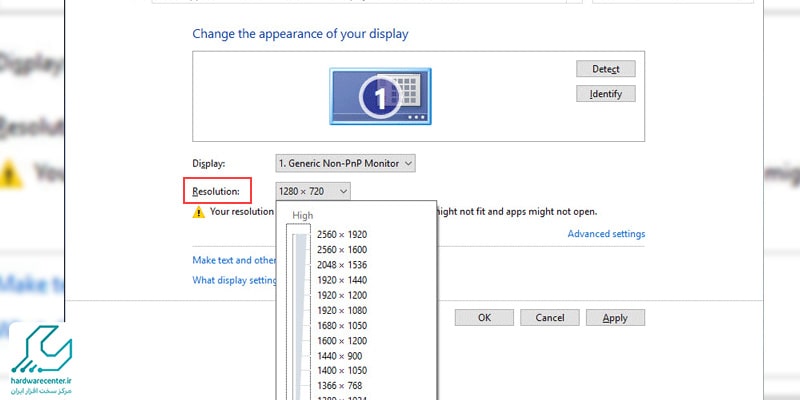
اتصال رایانه به تلویزیون با کابل VGA
برخی از کامپیوترها دارای پورت HDMI نیستند؛ در این صورت می توانید برای وصل کردن کامپیوتر به تلویزیون از کابل ویدیو یا VGA استفاده کنید. در این روش یا باید از یک کابل که یک سر آن به صورت VGA و سر دیگر آن به صورت HDMI است استفاده کنید؛ یا از یک آداپتور با انتهای نر VGA و انتهای ماده HDMI .
شما باید سر hdmi را به پورت پشت تلویزیون و سر vga را به پورت رایانه وصل کنید. نکته مهم در مورد این روش این است که تنها تصویر را انتقال می دهد و کیفیت پایین تری هم در مقایسه با روش های دیگر دارد. برای دریافت صدا، باید یک کابل صوتی را هم از کامپیوتر به پورت صوتی تلویزیون متصل کنید تا سیگنال های صوتی را نیز پوشش دهد.
بیشتر بدانید : آموزش نحوه بک آپ گرفتن از اطلاعات لپ تاپ
اتصال کامپیوتر به تلویزیون با wifi
در مدل های هوشمند، می توانید برای وصل کردن کامپیوتر به تلویزیون از وای فای استفاده کنید. اما برای اجرای این روش، لپ تاپ یا کامپیوتر شما باید ویندوز 10 داشته باشد. اگر تمام شرایط را دارید، برای اتصال کامپیوتر به تلویزیون به ترتیب زیر عمل کنید:
- ابتدا wifi و WIFI DIRECT تلویزیون، و WI-FI کامپیوتر را روشن کنید.
- سپس در لپ تاپ به مسیر Setting > Device بروید و از قسمت Bluetooth & other device گزینه Add Bluetooth & other device را انتخاب کنید.
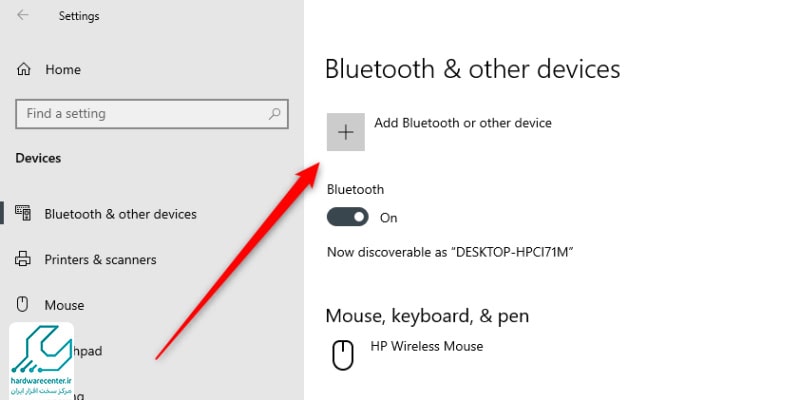
- در ادامه مراحل وصل کردن کامپیوتر به تلویزیون، گزینه Wireless display or dock را انتخاب کنید.
- صفحه ای شامل دستگاه هایی که در اطراف موجود هستند نمایش داده می شود که باید نام تلویزیون خود را در آن انتخاب کنید.
- اگر همه مراحل را به درستی طی کرده باشید، صفحه کامپیوتر روی تلویزیون نمایش داده می شود.
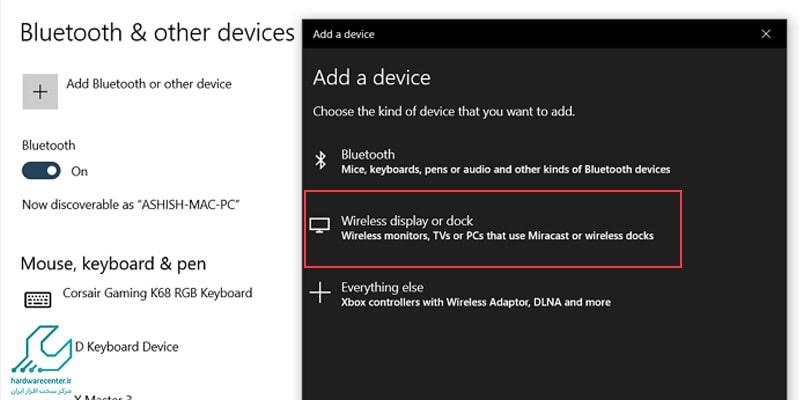
اتصال کامپیوتر به تلویزیون با usb
روش دیگر برای وصل کردن کامپیوتر به تلویزیون، استفاده از پورت یو اس بی است. اگر تلویزیون شما پورت usb دارد، می توانید از این طریق لپ تاپ یا رایانه را به آن وصل کنید. اول تلویزیون و کامپیوتر خود را خاموش کنید؛ سپس یک سر کابل را در پورت usb کامپیوتر و سر دیگر کابل را در پورت usb پشت تلویزیون وارد کنید. حالا تلویزیونتان را روشن کنید و در قسمت تنظیمات، مراحل تعیین شده را طی کنید. این مراحل بسته به مدل تلویزیون، متفاوت هستند.
وصل کردن کامپیوتر به تلویزیون با Screen Mirroring
برای وصل کردن کامپیوتر به تلویزیون با Screen Mirroring، ابتدا باید مطمئن شوید هر دو دستگاه از فناوری Miracast پشتیبانی میکنند. سپس در کامپیوتر، وارد بخش Settings > System > Display شوید و گزینهی Connect to a wireless display را انتخاب کنید. در این مرحله، تلویزیون خود را روشن کرده و وارد بخش Screen Mirroring یا Wireless Display شوید تا دستگاه در لیست نمایش داده شود. پس از انتخاب نام تلویزیون در کامپیوتر، اتصال برقرار میشود و تصویر دسکتاپ روی صفحهنمایش تلویزیون نمایش داده خواهد شد. اگر سیستم شما از Miracast پشتیبانی نمیکند، میتوانید از دانگلهایی مثل Microsoft Wireless Display Adapter یا Chromecast برای انتقال تصویر بهصورت بیسیم استفاده کنید.
انتقال تصویر از کامپیوتر به تلویزیون
برای انتقال تصویر از کامپیوتر به تلویزیون نیاز به یک کیت بی سیم HDMI دارید. Vizio XWH200 و Asus WiCast گزینه های مناسبی برای انتخاب به عنوان کیت های بی سیم HDMI هستند. برای انجام اتصال باید، یک قسمت کیت را با HDMI به نوت بوک خود متصل کنید و یک قسمت دیگر را به HDMI تلویزیون خود بزنید. این دو وسیله به طور بی سیم با هم ارتباط بر قرار کرده و مانند یک سیم در این بین عمل می کنند.
مشکل اصلی این گونه دستگاه ها این است که باید فرستنده به طور جدا به نوت بوک شما متصل باشد. مشکل دیگر این است که کیت های با چند پورت، بزرگ هستند و دائما به لپ تاپ شما می چسبند. در این روش کیفیت صدا و تصویر، درست مانند کابل HDMI است. اما مانند سایر روش های بی سیم، در این یکی هم تاخیر به چشم می خورد.
مشکلات رایج هنگام اتصال کامپیوتر به تلویزیون
اتصال کامپیوتر به تلویزیون میتواند تجربه نمایش را بهبود ببخشد، اما گاهی مشکلاتی در این فرآیند رخ میدهد. یکی از رایجترین مشکلات، عدم شناسایی تلویزیون توسط کامپیوتر است که معمولاً به دلیل تنظیمات نادرست، کابل نامناسب یا عدم نصب درایورهای صحیح اتفاق میافتد. همچنین، در برخی موارد تصویر بهدرستی نمایش داده نمیشود و ممکن است وضوح تصویر نامناسب باشد یا بخشهایی از تصویر از صفحه خارج شود که نیاز به تنظیم رزولوشن دارد.
مشکل دیگری که کاربران با آن مواجه میشوند، عدم انتقال صدا از کامپیوتر به تلویزیون است که معمولاً به دلیل انتخاب نادرست خروجی صدا در تنظیمات سیستم یا استفاده از کابلی که از انتقال صدا پشتیبانی نمیکند، ایجاد میشود. در برخی موارد، تأخیر در نمایش تصویر یا ناهماهنگی بین صدا و تصویر نیز میتواند تجربه کاربری را تحت تأثیر قرار دهد. برای حل این مشکلات، بررسی تنظیمات ورودی و خروجی تلویزیون و کامپیوتر، استفاده از کابلهای استاندارد و بهروزرسانی درایورها میتواند کمککننده باشد.
بیشتر بخوانید : تلویزیون سامسونگ برای اتاق خواب
کدام یک از روشهای اتصال کامپیوتر به تلویزیون بهتر است؟
یکی از سادهترین و بهترین روشها برای اتصال کامپیوتر به تلویزیون، استفاده از کابل HDMI است. این روش بالاترین کیفیت تصویر و صدا را ارائه میدهد و تجربهای بیدردسر و بدون تأخیر فراهم می کند. با استفاده از کابل HDMI، کامپیوتر شما بهطور مستقیم به تلویزیون متصل میشود و محتویات صفحه نمایش کامپیوتر روی تلویزیون نمایش داده میشود.
اگر به دنبال راهحل بیسیم هستید، استفاده از دستگاههای گیرنده مانند Chromecast یا Apple AirPlay گزینههای مناسبی هستند. این دستگاهها از طریق درگاه HDMI به تلویزیون وصل میشوند و به شما این امکان را میدهند که از طریق Wi-Fi کامپیوتر خود را به تلویزیون متصل کنید. پس از اتصال گیرنده به تلویزیون و شبکه Wi-Fi، کافیست نرمافزار مرتبط را روی تلویزیون نصب کرده و دستگاههای خود را جفت کنید. به این ترتیب، به راحتی از تلویزیون بهعنوان صفحهنمایش کامپیوتر خود استفاده کنید. این روش به خصوص برای کسانی که ترجیح میدهند بدون استفاده از کابل از تلویزیون خود بهرهبرداری کنند، گزینه بسیار مناسبی است.


